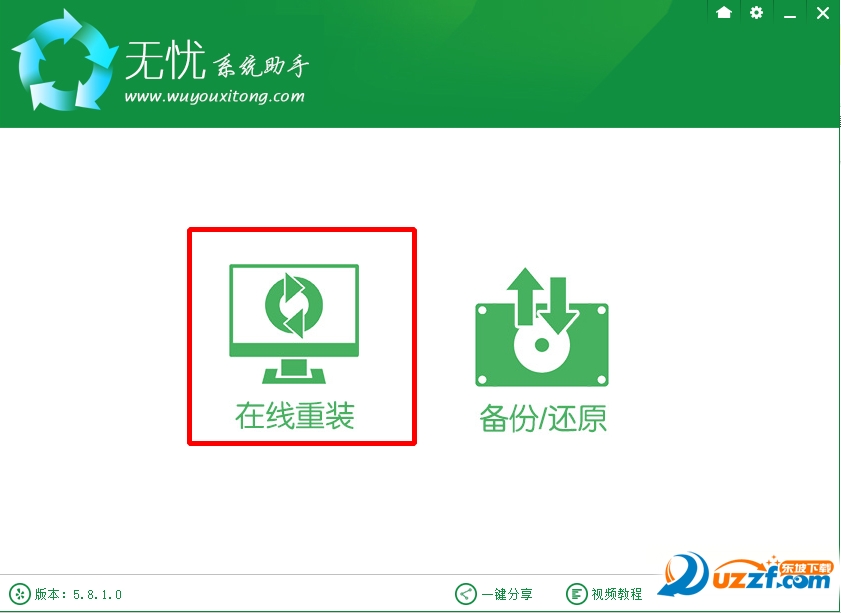无忧一键重装系统工具官方版V6.7
无忧一键重装系统工具官方版V6.7小编寄语
无忧一键重装系统工具官方版V6.7根据不同电脑设备的配置自动在云端进行匹配最佳的系统推荐给用户,这样能有效的提升系统流畅体验。无忧一键重装系统工具官方版V6.7专为小白用户设计。 三大特点:简单、好用、安全!
无忧一键重装系统工具官方版V6.7功能介绍
无忧一键重装系统工具官方版V6.7功能特色:
1、鼠标直接操作
及其简单操作,无需任何技术即可完成整个系统重装操作,重装系统只需鼠标单击几步操作即可。
2、智能检测分析
自动智能化检测当前电脑信息,自动分析当前电脑是否适合使用得得重装,不强制安装,保证安装后系统的可用性。
3、多元化系统版本选择
内置WinXP、Win7(32/64位)、Win8(32/64位)、Win10(32/64位)供用户选择安装,大大提高了重装系统的可选择性和灵活性。
4、P2P加速技术
采用全新p2p技术,内置迅雷内核组件,实现将下载速度提升到极致,100%确保以最快的速度,完成整个系统的重装。
5、完全免费
无忧一键重装系统软件所有系统都已经激活,正版验证,官方直接补丁更新。一键重装不损坏电脑任何硬件。
无忧一键重装系统软件重装系统教程点击软件主界面中“在线重装”按钮,进入下一步。无忧软件将会电脑进行环境检测、资料备份等等。
选择系统,根据您的个人喜好以及电脑的配置选择需要系统,然后点击“选择系统”,并选择所需的系统类型,一般情况下单核处理器选择XP,双核和四核选择win7或win10,小于2G内存选择32位,反之选择64位!

无忧一键重装系统软件使用方法:
1.首先在下载无忧一键重装系统软件,下载好打开,点击在线重装按钮,即可进行下一步如下图所示:

2. 无忧系统助手增加数据备份功能,在这里根据自身情况选择备份,提供桌面文件,收藏夹,我的文档,三个备份选项 。重装系统之后除了(C盘)数据,其他盘文件不影响。如下图所示:

3.然后就可以选择你所要装的系统了,在你所要装的系统后面点击安装此系统即可进入下一步,如下图所示:

4.最后就会出现下载系统的界面展示图,在这一步可以清楚地看到关于下载的各种信息(下载速度、文件大小、已完成、待完成、下载状态、保存路径包括下载注意事项)等等,后面的流程为全自动装机,无需任何人工操作,坐等装机完成就ok的啦。

无忧一键重装系统工具官方版V6.7更新日志
1、全新内核改进,全新清爽界面;
2、检测并显示系统和硬件状态;
3、检测和显示网络连接状态;
4、全新的资料备份/还原系统,安全可靠、快速;
5、全新的系统备份/还原系统,完全可以取代一键备份还原类的软件;
6、检测并续传上次未下载完的任务;
7、下载过程自动检测网络状况,网络如果有闪断或中断会自动重新连接;
8、修复部分XP系统出现无法重装的问题;
9、XP系统如果丢失boot.ini,将会自动修复;
10、动态图标显示下载状态。
【重装系统】无忧一键重装系统好吗?无忧一键重装系统软件是一款电脑系统重装软件。使用该软件,你无需电脑基础即可全自动在线一键重装系统。支持.xp、win7、win8、win10系统等,是全网首款纯净系统重装软件,内置所有系统都是纯净系统,无任何捆绑软件。有了无忧重装系统软件,不在像以往传统重装系统步骤多,重装系统自动安装、智能驱动、自动激活。
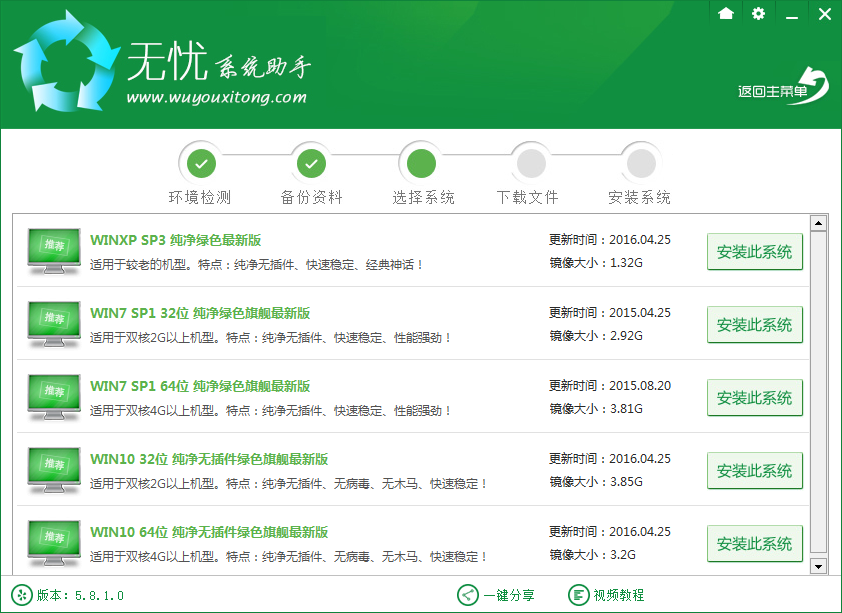
无忧一键重装系统软件特点
1、鼠标直接操作及其简单操作,无需任何技术即可完成整个系统重装操作,重装系统只需鼠标单击几步操作即可。
2、智能检测分析
自动智能化检测当前电脑信息,自动分析当前电脑是否适合使用得得重装,不强制安装,保证安装后系统的可用性。
3、多元化系统版本选择
内置WinXP、Win7(32/64位)、Win8(32/64位)、Win10(32/64位)供用户选择安装,大大提高了重装系统的可选择性和灵活性。
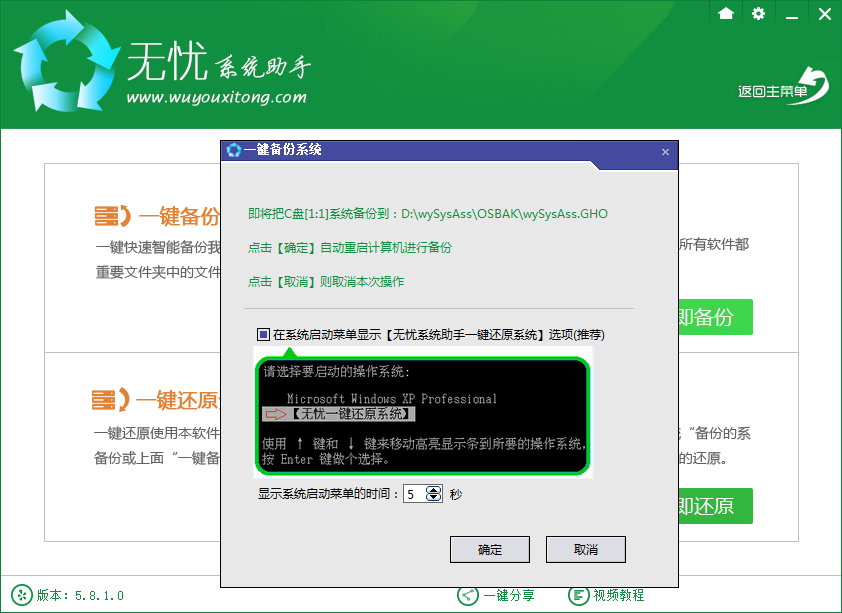
4、P2P加速技术
采用全新p2p技术,内置迅雷内核组件,实现将下载速度提升到极致,100%确保以最 快的速度,完成整个系统的重装。
5、完全免费
无忧系统助手所有系统都已经激活,正版验证,官方直接补丁更新。一键重装不损坏电脑任何硬件。
以上便是关于无忧一键重装系统好吗的详细说明,希望小编的分享能够帮助到大家!
【重装系统】无忧重装系统后死机怎么办?电脑死机的原因的有很多,如果经常出现死机的情况就有必要进行排查了,造成死机的原因包括病毒、硬件、温度等。今天小编就来和大家分享一篇关于重装系统后死机的解决方法,希望小编的分享能够帮助到大家!
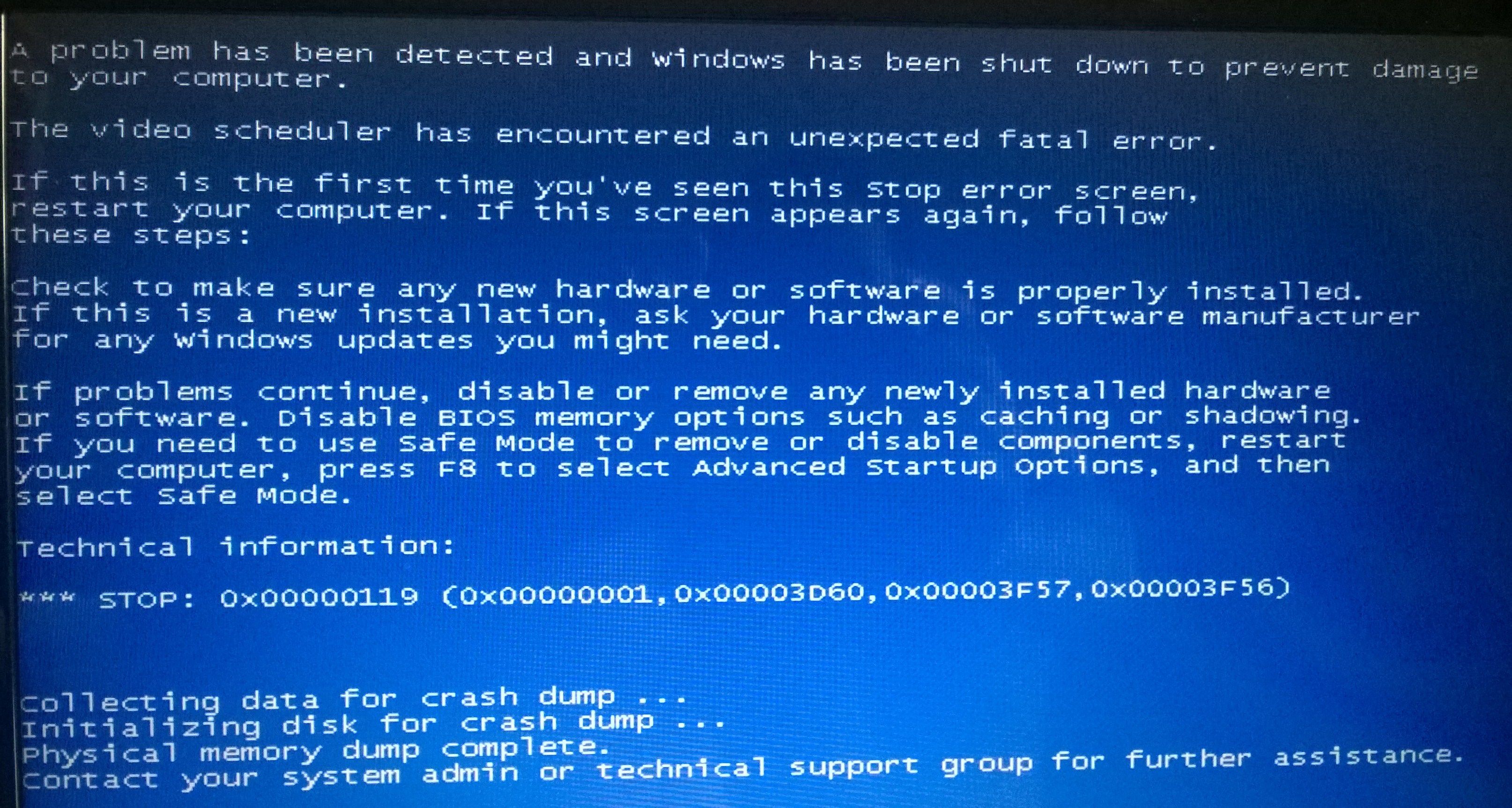
1、设置光盘启动后停止在启动界面,不进入安装界面:
这个现象多为光驱、光盘和硬盘导致,经常是因为光盘无法正常读写,光驱读盘死锁,或是硬盘本身存在硬性故障导致,可通过更换其他光盘先测试是否为光驱、光盘导致,在cmos中将硬盘屏蔽,再用光盘引导观察,如能正常进入安装界面,则可以断定为硬盘存在故障;
2、光盘引导进入安装系统界面,在接受安装协议后电脑死机:
也就是在出现了安装介绍后,马上就要开始进入对硬盘分区阶段,而在这个时候会有一个短暂的等待,仅屏幕上有一小行英文提示,如果在这个阶段死机80%是由于硬盘的硬性故障导致,直接更换硬盘即可;
3、安装进程至34分钟时死机:
这个现象多出现在品牌机,安装至34分钟时会对显卡进行检测,也就是屏幕会黑几下,但是有可能黑了几下后直接死机,出现这个现象,更换显卡或是内存基本都可以解决;
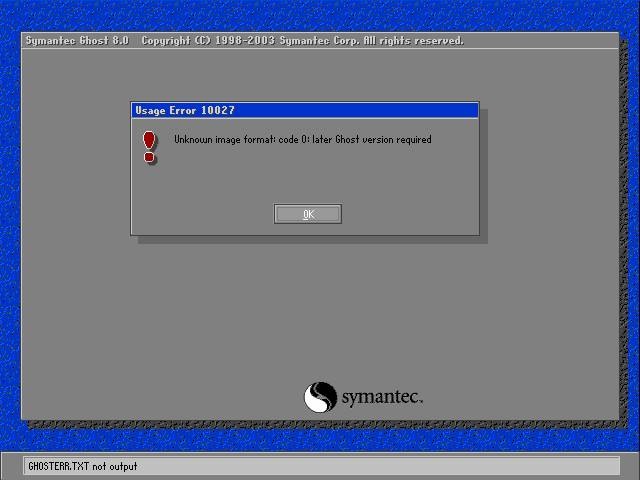
4、安装过程中不定时死机,检测cpu散热无故障:
如果在安装xp系统过程中不定时死机,其一检测硬盘,使用硬盘检测工具检查是否存在坏道,推荐使用mhdd检测,兼容sata硬盘,且检测速度很快,多数ghost系统盘都集成这个软件,其二检测内存,使用memtest检测,很快而且很详细,其三直接更换主板。
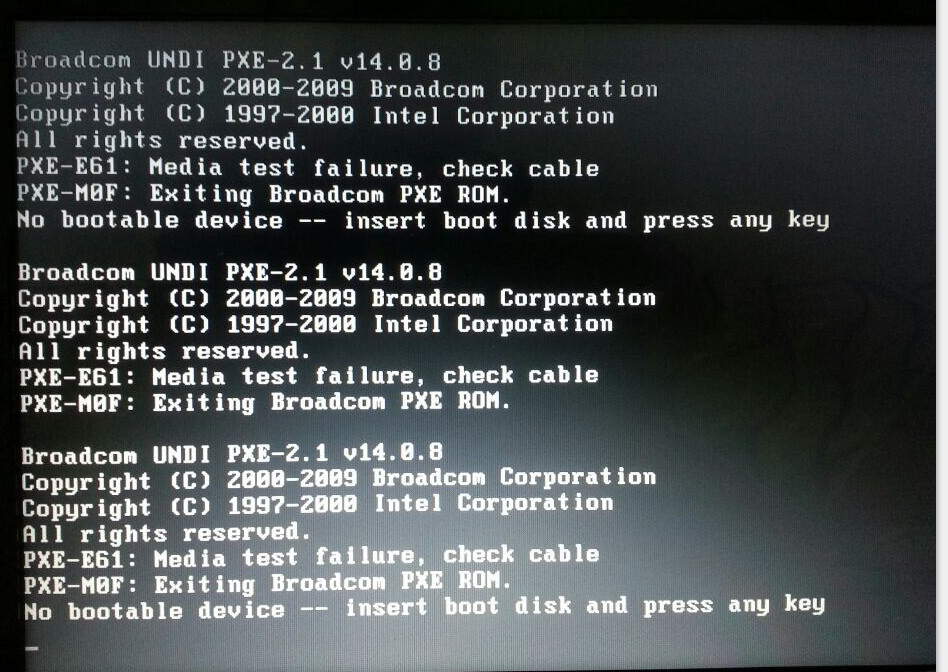
以上便是关于无忧重装系统后死机怎么办的解决方法,希望小编的分享能够帮助到大家!
无忧一键重装系统工具官方版V6.7相关推荐
用户评价
无忧一键重装系统工具官方版V6.7作为像我这样的散户做系统的首选,超赞!我可不是广告,你们可以试试,只要是卖电脑装系统的,没有不知道系统的,每个系统都有配套的激活系统,没有后顾之忧,真的很给力!
对于我这种小白来说,无忧一键重装系统工具官方版V6.7这个工具就再好用不过了!这个系统真的挺方便的,值得推荐给大家,给个赞!
网友问答
无忧一键重装系统软件怎么样?
无优一键重装系统软件是一款绿色版本软件,无需安装,无需U盘,更不需光驱、光盘.无任何电脑基础
无忧一键重装系统软件好不好用?
用过最好用的软件,没有之一。重装系统的速度也快。
- 小白一键重装系统
- 黑云一键重装系统
- 极速一键重装系统
- 好用一键重装系统
- 小鱼一键重装系统
- 屌丝一键重装系统
- 得得一键重装系统
- 白云一键重装系统
- 小马一键重装系统
- 大番茄一键重装系统
- 老毛桃一键重装系统
- 魔法猪一键重装系统
- 雨林木风一键重装系统
- 系统之家一键重装系统
- 系统基地一键重装系统
- 云骑士一键重装系统
- 完美一键重装系统
- 桔子一键重装系统
- 360一键重装系统
- 大白菜一键重装系统
- 萝卜菜一键重装系统
- 蜻蜓一键重装系统
- 闪电一键重装系统
- 深度一键重装系统
- 紫光一键重装系统
- 老友一键重装系统
- 冰封一键重装系统
- 飞飞一键重装系统
- 金山一键重装系统
- 无忧一键重装系统
- 易捷一键重装系统
- 小猪一键重装系统